
Le foto sul tuo PC possono contenere un tesoro di ricordi. Uno dei modi migliori per assicurarti di non perderli è sostenendoli. Per fortuna, ci sono tantissimi strumenti utili che ti permettono di fare copie di sicurezza di tutte le foto sul tuo PC. Abbiamo elencato i nostri otto migliori.
Tutti i servizi menzionati hanno siti Web e / o app corrispondenti che ti consentono di accedere alle tue foto non appena viene eseguito il backup, che in genere richiede alcuni secondi. Mentre la nostra lista contiene molti nomi familiari, ci sono alcuni strumenti che potrebbero non essere comuni, ma con caratteristiche che vale la pena esplorare.
La maggior parte degli strumenti fornisce gratuitamente gigabyte di spazio di archiviazione, ma ci sono alcuni servizi di abbonamento. Per aiutarti a prendere una decisione informata, abbiamo aggiunto il nostro verdetto dopo ogni strumento in modo da poter determinare se è più adatto alle tue esigenze.
1. Uploader desktop di Google Foto
Spazio di archiviazione gratuito: 15 GB (include Google Drive e Gmail)
È difficile immaginare che Google Foto sia in circolazione da meno di due anni perché è diventato uno strumento di backup indispensabile per molti. Durante l'installazione, l'app ti offre la possibilità di eseguire il backup di foto e video salvati in varie postazioni PC (incluso il desktop, i dispositivi collegati al PC e la cartella Immagini). È inoltre possibile aggiungere altre posizioni PC di cui si desidera eseguire il backup delle foto.
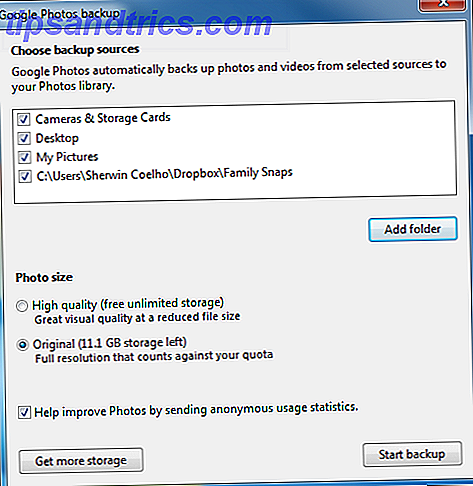
Google Foto ha due opzioni per le dimensioni delle foto: l' alta qualità riduce le dimensioni del file delle tue foto originali ma ti offre uno spazio di archiviazione illimitato, mentre Originale conta sullo spazio di archiviazione ma i file verranno caricati nelle loro dimensioni originali. Dato che Google ti offre un generoso spazio di archiviazione gratuito di 15 GB, ti consiglio di selezionare Originale per goderti le tue foto nel modo in cui le hai scattate.
Suggerimento: puoi sempre creare e utilizzare un secondo account Google per raddoppiare questo spazio di archiviazione. In alternativa, puoi acquistare più spazio di archiviazione. I piani partono da $ 1, 99 al mese per 100 GB o $ 9, 99 al mese per 1 TB.
Abbiamo spiegato come puoi far funzionare Google Foto per te Come far funzionare Google Foto per te con questi suggerimenti Come fare funzionare Google Foto per te con questi suggerimenti Google Foto potrebbe essere la soluzione tanto attesa per gestire tutte le tue foto. Ma è il migliore tra tutti i siti di condivisione di foto online? Leggi di più, ti mostra come utilizzarlo per eseguire il backup, organizzare e modificare le tue foto Acquista gratis illimitato Photo Storage e altro con Google Foto Scarica gratis illimitato Photo Storage e altro con Google Foto Se non stai utilizzando queste funzioni nascoste di Google Foto, ti stai davvero perdendo. (Suggerimento: c'è un archivio fotografico gratuito e illimitato!) Altre info e persino come usarlo come compagno di vacanza perfetto Come utilizzare Google Foto come compagno perfetto per le vacanze Come utilizzare Google Foto come compagno perfetto per le vacanze Le vacanze sono un momento per ricorda, dove catturi i ricordi che vuoi amare per sempre. L'utilizzo di Google Foto garantisce che i tuoi momenti preferiti vengano salvati per un lungo periodo di tempo. Ulteriori informazioni.
Verdetto: Google Foto è uno strumento fantastico per l'utente di smartphone di tutti i giorni. Ha una grande quantità di spazio di archiviazione e ti dà la possibilità di organizzare e modificare i tuoi file su una vasta gamma di dispositivi.
2. Flickr Pro
Spazio di archiviazione gratuito: 1 TB
Anche se la sua popolarità è diminuita negli ultimi anni, Flickr rimane comunque un ottimo posto per mostrare le tue foto grazie alla sua fedele ed entusiasta base di fotografi. Un account gratuito ti dà un enorme 1 TB di spazio di archiviazione, ma dovrai caricare le foto tramite il suo sito web.

Per eseguire il backup delle foto sul PC, è necessario registrarsi per un account Pro (a partire da $ 5, 99 al mese o $ 49, 99 all'anno). Ciò ti consente di installare e utilizzare lo strumento Desktop Auto-Uploadr. Promette anche un'esperienza di navigazione senza annunci pubblicitari e fornisce statistiche avanzate sulle tue foto, incluse le foto attualmente in trend e le persone che guidano le tue foto.
Oltre ad ospitare le tue foto, Flickr ha altre utili funzioni Più della condivisione di foto: 5 Usi unici per Flickr Più di condivisione foto: 5 Usi unici per Flickr Flickr è meglio conosciuto come uno dei modi più semplici per condividere e archiviare le tue foto online. Abbiamo trovato alcuni modi unici per sfruttare al meglio Flickr che va oltre ... Leggi di più e strumenti gratuiti e brillanti che ti permettono di scaricare tutte le tue foto di Flickr 3 Strumenti fantastici per scaricare Flickr Photos & Sets 3 Strumenti fantastici per Scarica foto e set di Flickr Anche se molte persone usano Facebook o Picasa di Google per condividere e fare il backup di foto online, ci sono ancora molte persone che preferiscono continuare a utilizzare Flickr per un motivo o per l'altro. Leggi di più . Questo è utile se vuoi eseguire il backup da qualche altra parte.
Verdetto: Anche se ha un costo contenuto, un abbonamento a Flickr Pro ha senso se sei un appassionato fotografo perché farà il backup di tutte le tue foto ad alta risoluzione con facilità.
3. Photo Transfer App
Spazio di archiviazione: non menzionato (richiede l'abbonamento Pro)
Esistono molte app che ti consentono di inviare istantaneamente le foto da un dispositivo a un altro. Tuttavia, Photo Transfer App (sì, è così che si chiama) è l'unico che conosciamo che ti consente anche di effettuare il backup delle tue foto. Per impostazione predefinita, l'app ti consente di trasferire cinque file alla volta gratuitamente.

L'aggiornamento alla versione Pro (che costa $ 4, 99) rimuove questo limite e ti offre la possibilità di eseguire il backup delle foto sul tuo PC. È possibile impostare il percorso di backup della cartella facendo clic sulla sua icona Impostazioni in basso a destra del programma.
È facile trasferire le foto di cui hai eseguito il backup sul tuo PC all'app Photo Transfer sui tuoi dispositivi. Basta usare il pulsante Scopri dispositivi sul programma. Il programma rileva tutti i dispositivi collegati alla stessa rete Wi-Fi e ti consente di trasferire le foto che desideri.
Verdetto: l'applicazione Photo Transfer ha impiegato un po 'di tempo per rilevare i nostri dispositivi. Tuttavia, è utile se vuoi eseguire il backup di foto dai dispositivi Amazon e da un Mac perché la maggior parte degli altri strumenti non supporta tali dispositivi.
Opzioni di archiviazione cloud
Esistono molti servizi di archiviazione cloud familiari, gratuiti e affidabili che eseguono il backup delle foto. Quelli menzionati sotto funzionano tutti in modo simile. Aggiungono utili cartelle del PC, scorciatoie del desktop e icone nella barra delle applicazioni del PC per un facile accesso. Questa icona dell'area di notifica è importante perché consente anche di accedere alla sezione Preferenze (o Impostazioni ) del programma da cui è possibile controllare e modificare i comportamenti predefiniti.
La parte migliore dell'utilizzo di un servizio di archiviazione su cloud è che il backup delle foto è per lo più solo un caso di lasciarli nella cartella pertinente che si desidera. Dopo averlo fatto, puoi accedere istantaneamente a tutte le tue foto da un altro PC che ha lo stesso programma, il sito web del rispettivo strumento o le sue app Android e iOS gratuite.
4. Google Drive
Spazio di archiviazione gratuito: 15 GB (include Google Foto e Gmail)
Se preferisci utilizzare l'opzione di archiviazione su cloud invece di Google Foto, Google Drive è la soluzione migliore. L'installazione del programma aggiunge anche strumenti equivalenti a quelli di Office (Documenti, Fogli e Presentazioni) sul PC.

A differenza di Google Foto, inizierà a scaricare tutti i file nel tuo account Google Drive sul tuo PC, in modo che tu possa accedervi a tuo piacimento. È possibile modificare quali di questi file si desidera scaricare utilizzando l'opzione Preferenze nell'area di notifica del PC. Abbiamo scritto una guida dettagliata su Google Drive. L'unica guida di Google Drive che ti servirà da leggere. L'unica guida di Google Drive che avrai sempre bisogno di leggere Google Drive è la combinazione perfetta di strumenti di archiviazione e gestione dei documenti online. Spieghiamo come utilizzare al meglio Google Drive online e offline, da solo e in collaborazione con altri. Leggi di più e ti ha anche detto come trovare qualsiasi cosa memorizzata nel tuo account 7 Suggerimenti per la ricerca di Google Drive per aiutarti a trovare qualsiasi cosa 7 Suggerimenti per la ricerca di Google Drive per aiutarti a trovare qualcosa Google Drive è un disastro? Trova tutto più facile con il nostro aiuto. Gli operatori di ricerca di Google possono trovare quasi tutto, incluso il testo in immagini (OCR) o le foto basate sul contenuto, ad esempio il tuo cane. Leggi di più .
Verdetto: è una buona alternativa a Google Foto e geniale se sei legato all'ecosistema di Google perché è preinstallato su tutti i dispositivi Android e i Chromebook.
5. OneDrive
Spazio di archiviazione gratuito: 5 GB
Il servizio di archiviazione cloud predefinito di Microsoft è preinstallato su tutti i PC Windows 10. Per le versioni precedenti, è facile da installare come programma separato.

Fare clic con il pulsante destro del mouse sull'icona di notifica PC, quindi fare clic su Impostazioni . Qui, vedrai le opzioni per salvare automaticamente foto e video sul tuo account OneDrive ogni volta che colleghi un dispositivo al PC. Le schede di questa schermata includono anche opzioni che consentono di selezionare i file delle cartelle di cui si desidera eseguire il backup, salvare i file multimediali dai dispositivi che si collegano al PC e salvare automaticamente gli screenshot su OneDrive.
Recentemente Microsoft ha migliorato il servizio. Il miglior esempio di questo sono le sue interfacce web e app che ora hanno una sezione dedicata alle foto in cui troverai tutte le foto di cui hai eseguito il backup, ordinate per data. Ti abbiamo spiegato come utilizzare al meglio OneDrive sul PC Windows 10 Come sostituire i file OneDrive Smart in Windows 10 Come sostituire i file OneDrive Smart in Windows 10 Microsoft ha interrotto OneDrive su Windows 10 per utenti esperti. La rimozione dei segnaposto, noti anche come file intelligenti, ha deluso molti utenti che hanno eseguito l'aggiornamento da Windows 8.1. Abbiamo compilato diversi soluzioni alternative. Leggi di più .
Verdetto: Probabilmente è un'app di default sul tuo PC, quindi potresti anche sfruttare i suoi 5 GB di spazio di archiviazione.
6. Dropbox
Spazio di archiviazione gratuito: 2 GB
Dropbox è stato uno dei primi programmi di archiviazione su cloud. Ancora oggi è ancora un servizio competente, nonostante offra la minima quantità di spazio di archiviazione gratuito. Forse perché aggiunge costantemente nuove funzionalità 15 Cose che non sapevi di poter fare con Dropbox 15 Cose che non sapevi di poter fare con Dropbox I servizi di archiviazione su cloud sono venuti e andati, ma Dropbox è probabilmente quello che è stato qui la più lunga. E ora ha aumentato il suo gioco con una serie di nuove funzionalità. Esploriamo. Leggi di più .
L'icona di notifica PC mostra tutte le notifiche e i file recenti che hai caricato (o modificati) in un elenco. È anche possibile copiare il collegamento per uno qualsiasi di questi file per condividerli rapidamente con altri. La sua sezione Preferenze (accessibile anche tramite l'icona di notifica) ti consente di caricare automaticamente le tue foto, i tuoi video e le schermate sul servizio.
Verdetto: lo spazio di archiviazione predefinito che offre rimane il suo unico grande tallone d'Achille. Altrimenti, è un programma impeccabile.
7. iCloud
Spazio di archiviazione gratuito: 5 GB
Tutto ciò che inizia con una piccola "i" è ovviamente correlato ad Apple. Fortunatamente, iCloud funziona anche su PC Windows. Il programma richiede alcuni minuti per l'installazione e dovrai riavviare il PC per completare l'installazione.

Fastidiosamente, iCloud installa anche alcuni junk aggiuntivi di Apple, ma probabilmente è un piccolo prezzo da pagare se sei legato all'ecosistema Apple. Abbiamo spiegato come utilizzarlo per sincronizzare i dati tra iPhone e PC Windows Come utilizzare il pannello di controllo iCloud per sincronizzare i dati tra iPhone e Windows Come utilizzare il pannello di controllo iCloud per sincronizzare i dati tra iPhone e Windows lavorare su un computer Windows. E stai cercando un modo per mantenere sincronizzati i dati del tuo iPhone? Il pannello di controllo di iCloud potrebbe essere lo strumento che stavi cercando. Leggi di più .
Verdetto: anche se si tratta di un buon servizio, vale la pena utilizzarlo solo se si utilizzano principalmente dispositivi Apple e un PC Windows.
8. Amazon Drive
Spazio di archiviazione gratuito: 5 GB (richiede l'abbonamento Amazon Prime)
Gli utenti di Amazon Prime hanno un sacco di vantaggi 6 Benefici Amazon Prime che potreste ignorare in questo momento 6 Benefici di Amazon Prime che potreste ignorare in questo momento Graffiare la superficie. Amazon Prime ha così tanti più benefici di cui le persone si sono dimenticati o semplicemente non si rendono conto dell'esistenza. Leggi di più . Una delle più sottovalutate è Amazon Drive, che ti offre 5 GB di spazio di archiviazione per foto, video e altri file. Quando installi Amazon Drive per la prima volta, puoi scegliere quali cartelle di PC desideri sincronizzare con il tuo account.

In modo confuso, ha un servizio chiamato Prime Photos disponibile solo come app per Android e iOS. Questo spazio di archiviazione delle foto è illimitato ed è un posto migliore per eseguire il backup e organizzare le foto sul dispositivo. Ma poiché non è disponibile come programma per PC separato, dovrai gestire le foto che hai caricato tramite le app utilizzando il programma Amazon Drive.
Verdetto: gli strumenti di ricerca di foto di Amazon Drive non sono ottimali rispetto ad alcune delle altre opzioni di questo elenco. Detto questo, Prime Photos è un'ottima opzione per il backup delle foto sui tuoi dispositivi.
Qual è il tuo strumento di backup preferito?
Mentre il nostro programma di backup fotografico preferito è Google Foto, ognuno degli strumenti che abbiamo citato ti offre diversi modi per ottenere lo stesso risultato. Funzionano tutti come pubblicizzati e servono a scopi leggermente diversi. In definitiva, il servizio che trovi utile si riduce a pochi fattori decisivi, vale a dire spazio di archiviazione, praticità e familiarità.
La parte migliore di avere una così ampia varietà di strumenti di backup fotografici affidabili è che puoi facilmente utilizzare più servizi o più account sullo stesso servizio per massimizzare istantaneamente lo spazio di archiviazione.
Quale di questi strumenti per PC consideri inestimabile per il backup delle tue foto? C'è un programma utile che abbiamo perso? Fateci sapere postando i vostri pensieri nella sezione commenti qui sotto.



